
Afin de présenter le sujet de cet article, examinons d’abord cette question : quel est le moyen le plus rapide de centrer un élément horizontalement et verticalement ?
Le centrage horizontal et vertical est également le problème le plus courant dans le domaine CSS. Les méthodes sont différentes selon les scénarios, chacune avec ses propres avantages et inconvénients. Eh bien, le suivant devrait être considéré comme le plus pratique :
<div class="g-container">
<div class="g-box"></div>
</div>
.g-container {
display: flex;
}
.g-box {
margin: auto;
}Il est également possible de remplacer l'affichage ci-dessus : flex par display : inline-flex grid |
margin: auto centre verticalement l'élément Hmm. Cela implique en fait une question : comment faire en sorte que la marge prenne automatiquement effet dans le sens vertical ?
En d'autres termes, sous l'affichage traditionnel : bloquer BFC (contexte de formatage de bloc), pourquoi margin : peut-il centrer automatiquement les éléments dans le sens horizontal mais pas dans le sens vertical ?
Habituellement, nous utiliserons ce code :
div {
width: 200px;
height: 200px;
margin: 0 auto;
} Centrez l'élément horizontalement par rapport à l'élément parent. Mais si nous voulons que l'élément soit centré verticalement par rapport à l'élément parent, utiliser margin: auto 0 ne fonctionnera pas.
BFC margin: auto La raison pour laquelle l'élément ne peut pas être centré verticalement
Afficher le document CSS pour ce qui suit raisons, dans Under BFC :
Si margin-left et margin-right sont auto, leurs valeurs utilisées sont égales, provoquant un centrage horizontal.
—Modèle de formatage visuel CSS2 détails : 10.3.3
Si margin-top ou margin-bottom sont automatiques, leur valeur utilisée est 0.
En traduction simple, dans le contexte du formatage de bloc, si margin-left et margin-right sont tous deux auto, leurs valeurs d'expression sont égales, ce qui entraîne le centrage horizontal de l'élément. (La valeur calculée ici est la moitié de l'espace disponible restant de l'élément)
Et si margin-top et margin-bottom sont tous deux auto, alors leurs valeurs sont toutes les deux 0, et bien sûr , la verticalité ne peut pas être centrée directionnellement.
Utilisez FFC/GFC pour faire <code><span style="font-size: 18px;">margin: auto</span>margin: auto centrer verticalement l'élément
margin: autoOK, ici pour permettre à un seul élément d'utiliser
{
display: flex;
display: inline-flex;
display: grid;
display: inline-grid;
}Cet article ne parlera pas de disposition en grille pour le moment. Nos besoins commerciaux sont peut-être plus susceptibles d'utiliser la disposition flexible. Ce qui suit se concentrera sur certaines performances de la marge automatique. dans le contexte flexible.Eh bien, il existe également de nombreux ingénieurs front-end que l'on appelle en plaisantant des ingénieurs flexibles, et ils peuvent adapter n'importe quelle mise en page.
Vérifiez le document CSS pour les raisons suivantes, sous display: flex:
● Avant l'alignement via justifier-contenu et align-self, tout espace libre positif est distribué à auto marges dans cette dimension.Module CSS Flexible Box Layout Niveau 1 -- 8.1 Alignement avec les marges automatiques
Une traduction simple, le général. L'idée est que dans le contexte de formatage flex, les éléments avec margin: auto sont définis avant l'alignement via justifier-content et align-self, tout espace libre sera alloué à la marge automatique dans cette direction
space-between | space-around sous la mise en page flexible. Comprenez la phrase principale ci-dessus : justify-contentalign-self ● Alignement via
Auparavant, tout gratuit. l'espace serait alloué à la marge automatique dans cette dimension space-betweenspace-around Après cela, nous pouvons utiliser la marge automatique pour simuler
sous la disposition flex sous la disposition flex. space-aroundImplémentation de la marge automatique
Pour une telle mise en page flexible :
<ul class="g-flex">
<li>liA</li>
<li>liB</li>
<li>liC</li>
<li>liD</li>
<li>liE</li>
</ul>Si son code CSS est :
.g-flex {
display: flex;
justify-content: space-around;
}
li { ... }
那么下面的 CSS 代码与上面的效果是完全等同的:
.g-flex {
display: flex;
// justify-content: space-around;
}
li {
margin: auto;
}CodePen Demo -- margin auto 实现 flex 下的 space-around
自动 margin 实现 space-between
同理,使用自动 margin,也很容易实现 flex 下的 space-between,下面两份 CSS 代码的效果的一样的:
.g-flex {
display: flex;
justify-content: space-between;
}
li {...}.g-flex {
display: flex;
// justify-content: space-between;
}
li {
margin: auto;
}
li:first-child {
margin-left: 0;
}
li:last-child {
margin-right: 0;
}CodePen Demo -- margin auto 实现 flex 下的 space-between
当然,值得注意的是,很重要的一点:
Note: If free space is distributed to auto margins, the alignment properties will have no effect in that dimension because the margins will have stolen all the free space left over after flexing.
CSS Flexible Box Layout Module Level 1 -- 8.1. Aligning with auto margins
意思是,如果任意方向上的可用空间分配给了该方向的自动 margin ,则对齐属性(justify-content/align-self)在该维度中不起作用,因为 margin 将在排布后窃取该纬度方向剩余的所有可用空间。
也就是使用了自动 margin 的 flex 子项目,它们父元素设置的 justify-content 已经它们本身的 align-self 将不再生效,也就是这里存在一个优先级的关系。
align-self: flex-start | flex-end | center自动 margin 能实现水平方向的控制,也能实现垂直方向的控制,原理是一样的。
用 margin: auto 模拟 flex 下的 align-self: flex-start | flex-end | center,可以看看下面几个 Demo:
● CodePen Demo -- margin auto 实现 flex 下的 align-self: center
● CodePen Demo -- margin auto 实现 flex 下的 align-self: flex-end
OK,看完上面的一大段铺垫之后,大概已经初步了解了 FFC 下,自动 margin 的神奇。
无论是多个方向的自动 margin,抑或是单方向的自动 margin,都是非常有用的。
再来看几个有意思的例子:
使用 margin-left: auto 实现不规则两端对齐布局
假设我们需要有如下布局:

DOM 结构如下:
<ul class="g-nav">
<li>导航A</li>
<li>导航B</li>
<li>导航C</li>
<li>导航D</li>
<li class="g-login">登陆</li>
</ul>对最后一个元素使用 margin-left: auto,可以很容易实现这个布局:
.g-nav {
display: flex;
}
.g-login {
margin-left: auto;
}此时, auto 的计算值就是水平方向上容器排列所有 li 之后的剩余空间。
当然,不一定是要运用在第一个或者最后一个元素之上,例如这样的布局,也是完全一样的实现:
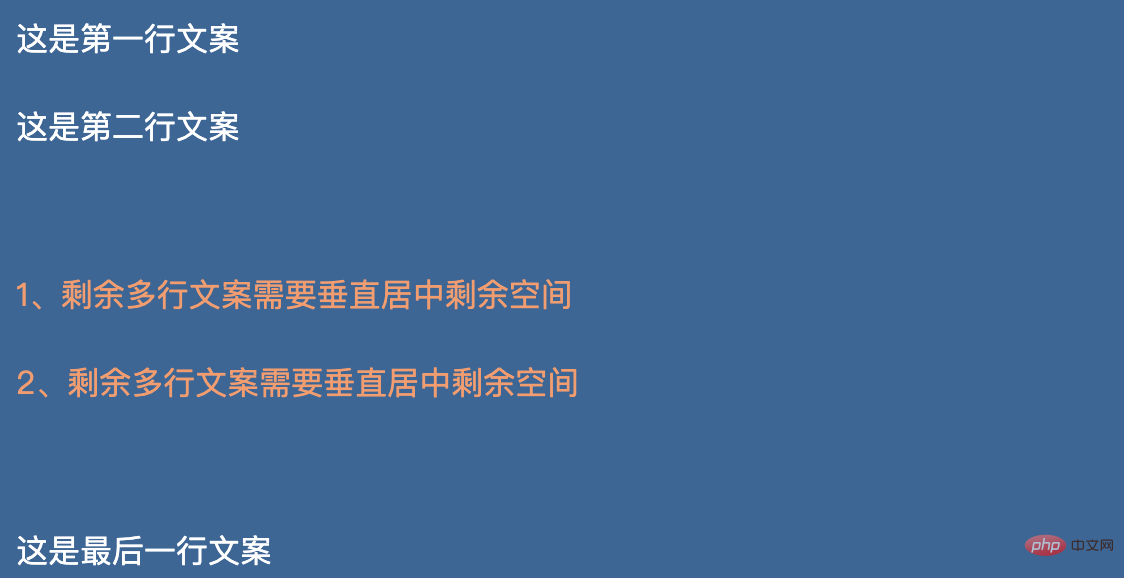
<ul class="g-nav">
<li>导航A</li>
<li>导航B</li>
<li>导航C</li>
<li>导航D</li>
<li class="g-login">登陆</li>
<li>注册</li>
</ul>.g-nav {
display: flex;
}
.g-login {
margin-left: auto;
}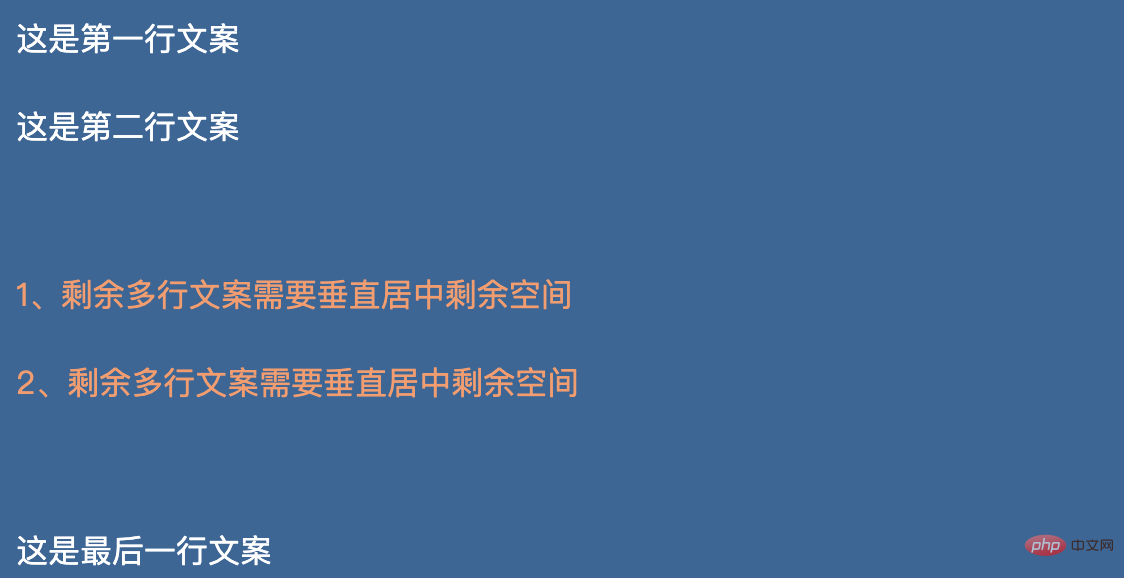
Codepen Demo -- nav list by margin left auto
垂直方向上的多行居中
OK,又或者,我们经常会有这样的需求,一大段复杂的布局中的某一块,高度或者宽度不固定,需要相对于它所在的剩余空间居中:
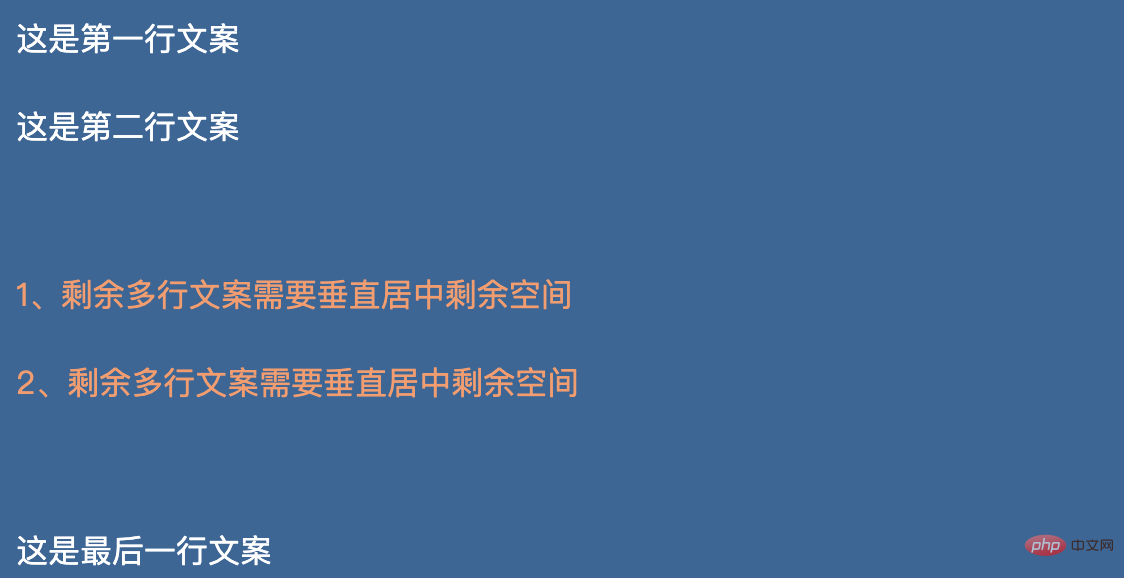
这里有 5 行文案,我们需要其中的第三、第四行相对于剩余空间进行垂直居中。
这里如果使用 flex 布局,简单的 align-self 或者 align-items 好像都没法快速解决问题。
而使用自动 margin,我们只需要在需要垂直居中的第一个元素上进行 margin-top: auto,最后一个元素上进行 margin-bottom: auto 即可,看看代码示意:
<div class="g-container">
<p>这是第一行文案</p>
<p>这是第二行文案</p>
<p class="s-thirf">1、剩余多行文案需要垂直居中剩余空间</p>
<p class="s-forth">2、剩余多行文案需要垂直居中剩余空间</p>
<p>这是最后一行文案</p>
</div>.g-container {
display: flex;
flex-wrap: wrap;
flex-direction: column;
}
.s-thirf {
margin-top: auto;
}
.s-forth {
margin-bottom: auto;
}当然,这里将任意需要垂直居中剩余空间的元素用一个 div 包裹起来,对该 div 进行 margin: auto 0也是可以的。
嗯,非常的好用且方便:CodePen Demo -- 自动margin快速垂直居中任意段落
使用 margin-top: auto 实现粘性 footer 布局
OK,最后再来看这样一个例子。
要求:页面存在一个 footer 页脚部分,如果整个页面的内容高度小于视窗的高度,则 footer 固定在视窗底部,如果整个页面的内容高度大于视窗的高度,则 footer 正常流排布(也就是需要滚动到底部才能看到 footer),算是粘性布局的一种。
看看效果:
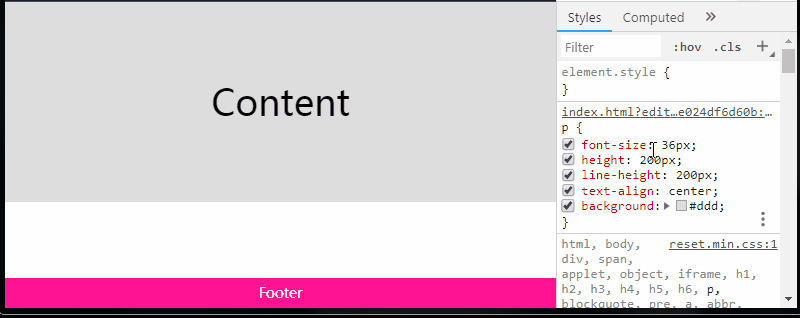
嗯,这个需求如果能够使用 flex 的话,使用 justify-content: space-between 可以很好的解决,同理使用 margin-top: auto 也非常容易完成:
<div class="g-container">
<div class="g-real-box">
...
</div>
<div class="g-footer"></div>
</div>.g-container {
height: 100vh;
display: flex;
flex-direction: column;
}
.g-footer {
margin-top: auto;
flex-shrink: 0;
height: 30px;
background: deeppink;
}Codepen Demo -- sticky footer by flex margin auto
上面的例子旨在介绍更多自动 margin 的使用场景。当然,这里不使用 flex 布局也是可以实现的,下面再给出一种不借助 flex 布局的实现方式:
CodePen Demo -- sticky footer by margin/paddig
自动 margin 还是很实用的,可以使用的场景也很多,有一些上面提到的点还需要再强调下:
块格式化上下文中margin-top 和 margin-bottom 的值如果是 auto,则他们的值都为 0
flex 格式化上下文中,在通过 justify-content 和 align-self 进行对齐之前,任何正处于空闲的空间都会分配到该方向的自动 margin 中去
单个方向上的自动 margin 也非常有用,它的计算值为该方向上的剩余空间
使用了自动 margin 的 flex 子项目,它们父元素设置的 justify-content 以及它们本身的 align-self 将不再生效
好了,本文到此结束,希望对你有帮助 :)
本文转载自:https://www.cnblogs.com/coco1s/p/10910588.html
原作者:ChokCoco
相关教程推荐:CSS视频教程
Ce qui précède est le contenu détaillé de. pour plus d'informations, suivez d'autres articles connexes sur le site Web de PHP en chinois!